WordPress移动端的页眉设置
WordPress移动端的页眉设置
时间: 2024-07-19
379
单击底部的第4个按钮,然后在弹出的选项中选择手机,这时页面右边的内容编辑区域会相应缩小(注意,这时候右上角的内容会显示移动端的宽度值,系统默认是320px,将其调整为390px)。
(1)首先单击页头右边的图标,然后在左边的“高级设置”选项卡中将“内距”设置为0。接着取消选中后面的链条图标,设置顶部和底部间距为30px。
(2)将页头的三个内容块的宽度占比分别调整为固定的参数。
在调整的时候发现,按钮中的文字因尺寸太大,无法在一行显示,只能分成两行显示状态,故还需要额外调整。
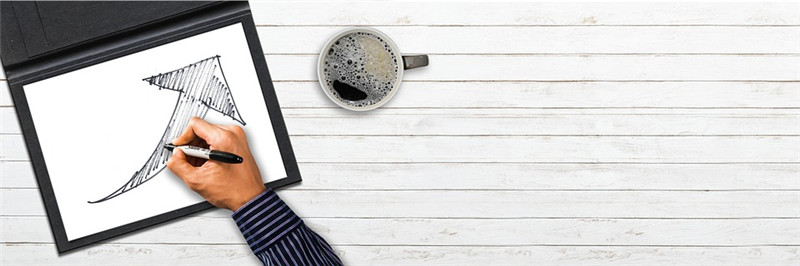
(3)最后再对网站页头的背景颜色进行配置(前面设置PC端的效果时侧重于版块布局和尺寸设置,这里增加颜色设置)。首先选中整列页头内容框,然后在“样式”选项卡中找到“颜色”,单击对应的按钮,最后输入背景颜色值 #fff7f1。这样就完成了移动端的页头配置。
(4)到此为止,整个网站的页头模板就编辑完了。接下来就要保存并发布这个页头模板,然后将它应用到整个网站的各个页面中。
首先单击 Elementor编辑器右下角的“更新”按钮,这时候会出现一个弹窗,询问刚才编辑的页头模板的应用范围,这里选择“Entire Site”,然后单击该弹窗右下角“SAVE&CLOSE”按钮即可。
(本文内容根据网络资料整理,出于传递更多信息之目的,不代表连连国际赞同其观点和立场。)

